
Inhoudsopgave:
- Auteur John Day [email protected].
- Public 2024-01-30 11:19.
- Laatst gewijzigd 2025-01-23 15:02.

Dit is een nette mesh laptopstandaard met usb-ventilatoren. Ik heb een aantal van mijn ideeën gecombineerd met de volgende instructablehttps://www.instructables.com/id/Simple-Metallic-Laptop-Stand/De standaard is gebouwd met de methode die in de vorige tutorial is genoemd. Gereedschappen en benodigdheden: 1) Nietjesgaas documenthouder ($ 8, nietjes) 2) Seal-All contactlijm ($ 3, Ace Hardware) 3) Twee Antec LED 120 mm pc-ventilatoren ($ 5 per stuk te koop, Fry's)5) ELKE USB-kabel die je niet zo lang nodig hebt het heeft de connector intact ($0-$5)4) Soldeerbout en soldeeraccessoires
Stap 1: Bereid de documenthouder voor

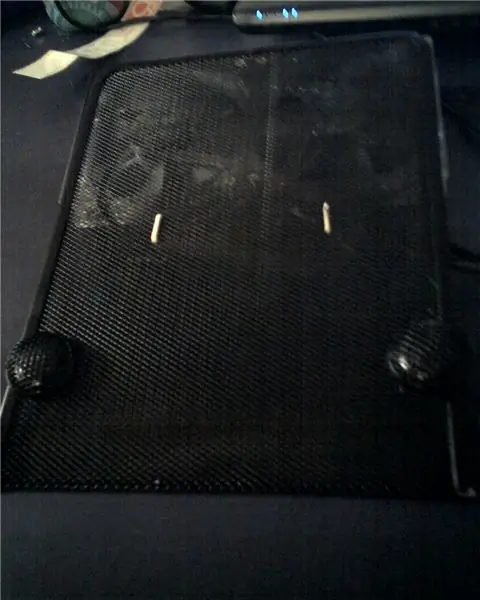
Dit is rechttoe rechtaan.
De documenthouder met nietjes ziet er vanaf de zijkant uit als een "Z". Er zijn twee lange zijden en een kortere zijde. Buig de twee langste zijden zodanig dat ze elkaar overlappen. Vrijwel het zal er gewoon uitzien als een "7" nadat je dit hebt gedaan. Er zal één lange zijde zijn (de twee lange zijden zijn samengevouwen tot één) en de originele korte zijde. De houder wordt ook geleverd met twee halve bol-achtige magneten die oorspronkelijk werden gebruikt om het document op zijn plaats te houden. We gebruiken deze als stoppers om uw laptop te positioneren. Ik heb de twee magneten op de rand van de documenthouder gelijmd met Seal-All contactlijm. Breng een laag lijm aan op de houder en op de onderkant van de magneten. Laat ze apart 10 minuten opstijven en zet ze dan onder voldoende druk samen. Deze zorgen ervoor dat je laptop niet naar beneden glijdt.
Stap 2: Bereid en monteer de ventilatoren



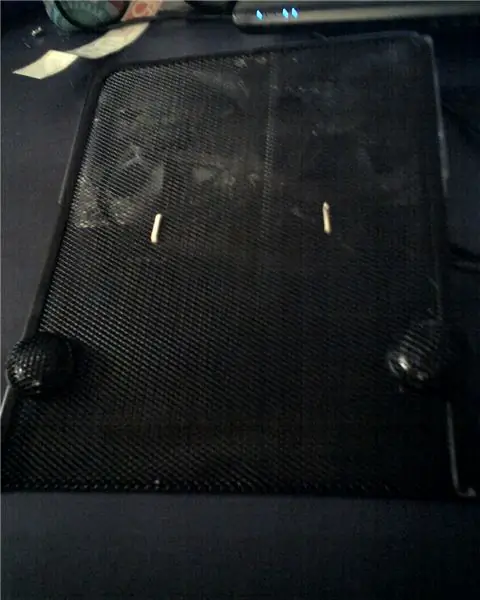
De ventilatoren worden geleverd met elk 4 schroeven. De sleutel is om de ventilatoren op de bodem van de gaashouder te plaatsen met de montagegaten direct onder het gaas. Ik gebruikte een kleine schaar en sneed genoeg van het gaas om de ventilatoren in te schroeven. De schroeven zijn vanaf de bovenkant van het gaas en worden vastgeschroefd aan de ventilator. Opmerking. Mijn fans hebben aan één kant een Antec-sticker. Vermoedelijk zal de stickerzijde lucht aanzuigen en aan de kant zonder stickers lucht uitblazen. Mijn stickers zijn naar de laptop gericht. Ik zag temperatuurverschillen, en dit is het beste formaat. Nu worden de ventilatoren geleverd met een standaard 4-pins pc-stekker/jack. Deze connector is zowel vrouwelijk als mannelijk, zodat je meerdere fans aan elkaar kunt koppelen. Elke fan komt met een van deze. Hier is mijn opstelling: mannelijke ventilator 2 / vrouwelijke ventilator 2 <==plug in=== mannelijk van ventilator 1 / vrouwelijke ventilator 1 <-------soldeer vanaf dit einde Nu bij vrouwelijke ventilator 1, ziet u een zwarte en rode draad, en vier metalen klemmen die uitsteken. De rode draad wordt uitgelijnd met een terminal en zwart met een andere terminal. De andere twee worden niet gebruikt. Ik heb een deel van het plastic gesneden om de terminals volledig te onthullen. Knip de USB-draad door en leg enkele van de draden binnenin bloot. Strip een beetje van de rode en zwarte draden. Soldeer de RODE DRAAD van de USB-kabel naar de aansluiting die bij de RODE DRAAD hoort. Hetzelfde met zwart. Dat is het. Werden gedaan. Sluit de USB-kabel aan op je computer om te testen of de ventilatoren aan gaan. De stroom gaat van de USB naar de soldeerpunten naar ventilator 1 en vervolgens naar ventilator 2.
Stap 3: Opruimen en genieten



Ik gebruikte metalen banden om alle draden netjes te bundelen.
Veel plezier met de laptopstandaard! Dit heeft superieure koelmogelijkheden. Ik heb software gebruikt die de cpu-temperatuur heeft gemeten, en deze standaard is 20 graden koeler dan hem op tafel te laten staan met 100% cpu-gebruik. Dit is ook 10 graden koeler dan mijn andere Antec-laptopkoeler van $ 20.
Aanbevolen:
Eenvoudige laptopstandaard: 4 stappen

Eenvoudige laptopstandaard: ik gebruik mijn laptop altijd op mijn schoot en hij wordt vaak erg heet. Ik zocht online naar een soort stand, maar ze waren allemaal erg duur. Ik maakte mijn eigen uit een stuk triplex en wat rubber. Nu zit de laptop lekker op mijn schoot en heeft hij nog steeds
Laptopstandaard van $ 3 en 3 stappen (met leesbril en pennenbakje): 5 stappen

$ 3 & 3 stappen laptopstandaard (met leesbril en pennenbakje): deze $ 3 & 3 stappen laptopstandaard kan binnen 5 minuten worden gemaakt. Het is erg sterk, licht van gewicht en kan worden opgevouwen om overal mee naartoe te nemen
Papieren laptopstandaard, de goedkoopste laptopstandaard die mogelijk is: 4 stappen

Papieren laptopstandaard, de goedkoopste laptopstandaard die mogelijk is.: Ik ben dol op quake3 en maak me nogal zorgen over de duurzaamheid van mijn MacBook. Ik krijg nooit het idee om die laptopstandaard met ventilatoren te kopen, omdat MacBooks helemaal geen gat aan de onderkant heeft. Ik dacht dat die halve ballen misschien mijn laptop zouden verbuigen
Laptopstandaard voor uw netbook: 4 stappen (met afbeeldingen)

Laptopstandaard voor uw netbook: De meeste laptopstandaards zijn gemaakt voor laptops van volledige grootte. Ik heb eeuwig gezocht naar een geschikte standaard voor mijn verzameling Eee Pc netbooks. Alles was of te groot, te duur, of het bestond gewoon niet. Uiteindelijk ging ik naar mijn favoriete winkel
Netbook & Laptopstandaard: 5 stappen (met afbeeldingen)

Netbook & Laptopstandaard: een eenvoudige laptopstandaard van hout en staal gemaakt van goedkope materialen
